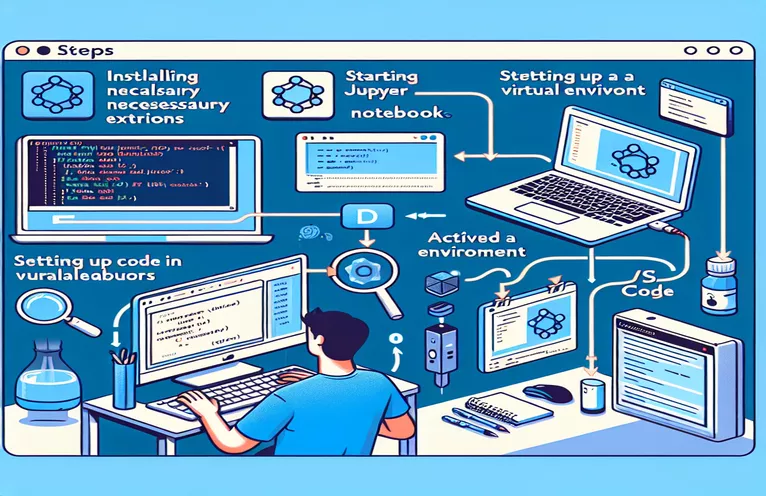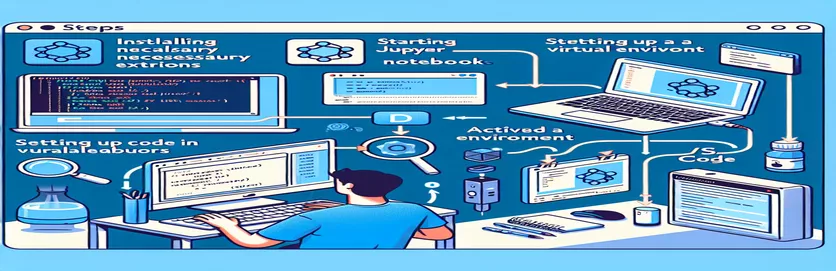Optimización de su entorno virtual en Jupyter Notebooks
Imagínese esto: ha configurado un proyecto de Python, está perfectamente configurado con un entorno virtual y todo funciona perfectamente en su terminal. 🛠️ Pero cuando abres tu Jupyter Notebook en VS Code, la selección del kernel no reconoce tu entorno virtual. Frustrante, ¿verdad?
Este problema es más común de lo que piensas, especialmente cuando se combinan múltiples herramientas como la extensión Jupyter, Pylance y una versión específica de Python. A pesar de crear un kernel con la instalación del kernel ipython o agregar ejecutables de Python a sus intérpretes, es posible que el portátil aún no tenga la configuración correcta. 😤
¿La buena noticia? No estás solo en esta batalla y hay una solución. Muchos desarrolladores, incluyéndome a mí, nos hemos enfrentado a este problema y hemos descubierto pasos para alinear el entorno utilizado en Jupyter con el configurado en su terminal. Esta alineación garantiza un comportamiento coherente, autocompletados y una experiencia de depuración perfecta.
En esta guía, compartiré métodos probados para hacer que su entorno virtual aparezca en la lista del kernel de Jupyter y configurarlo correctamente en VS Code. Al final, depurarás e interactuarás sin esfuerzo con el código Python en Jupyter, tal como lo haces en la terminal. 🚀
| Dominio | Ejemplo de uso |
|---|---|
| source | Activa el entorno virtual en el terminal. Por ejemplo, source ç/envs/my-project-env/bin/activate prepara el entorno para ejecutar scripts de Python o kernels de Jupyter con dependencias aisladas. |
| pip install ipykernel | Instala el paquete ipykernel en el entorno virtual. Esto es necesario para registrar el entorno como kernel de Jupyter. |
| python -m ipykernel install | Registra el entorno virtual como kernel para Jupyter Notebook. Los indicadores --name y --display-name personalizan su identificación. |
| jupyter kernelspec list | Enumera todos los kernels de Jupyter disponibles en el sistema. Este comando ayuda a verificar si el entorno virtual se ha registrado correctamente como kernel. |
| !which python | Se utiliza dentro de una celda de Jupyter Notebook para mostrar la ruta del intérprete de Python. Esto es esencial para confirmar que la computadora portátil está utilizando el entorno virtual correcto. |
| Python: Select Interpreter | Un comando en la paleta de comandos de VS Code que le permite elegir el intérprete de Python para su proyecto, incluido uno de un entorno virtual. |
| check_output | Una función del módulo de subproceso de Python que se utiliza para ejecutar comandos de shell como jupyter kernelspec list y recuperar su salida mediante programación. |
| assert | Una ayuda de depuración en Python que genera un error si no se cumple una condición. Se utiliza aquí para validar el registro del kernel y la corrección de la ruta de Python. |
| !pip list | Ejecutado dentro de un Jupyter Notebook para mostrar una lista de paquetes instalados. Útil para comprobar si dependencias como ipykernel están instaladas en el entorno activo. |
| Cmd+Shift+P | Un atajo de teclado en VS Code (o Ctrl+Shift+P en Windows/Linux) para abrir la paleta de comandos, lo que le permite ejecutar comandos como "Python: Seleccionar intérprete". |
Desbloqueo de la integración del entorno virtual en Jupyter Notebooks
Los scripts proporcionados anteriormente abordan un problema común que enfrentan los desarrolladores: hacer que un entorno virtual esté disponible para la codificación interactiva en Jupyter Notebooks dentro de VS Code. Primero, nos centramos en registrar el entorno virtual como un kernel Jupyter utilizando el ipykernel paquete. Este enfoque garantiza que Jupyter reconozca el entorno virtual, lo que le permite seleccionarlo en el menú desplegable del kernel. Este paso es vital porque alinea el entorno utilizado en los portátiles con el entorno del terminal, lo que permite un comportamiento coherente al ejecutar scripts de Python. 🚀
Por ejemplo, imagine que acaba de activar su entorno virtual e instalar todas las dependencias necesarias para su proyecto. Intenta depurar su código de forma interactiva, pero Jupyter utiliza de forma predeterminada el intérprete global, lo que genera bibliotecas faltantes y otros errores. Al instalar ipykernel dentro de su entorno virtual y registrándolo usando el comando proporcionado, elimina tales discrepancias y simplifica el flujo de trabajo.
A continuación, los scripts ilustran cómo configurar la extensión Python de VS Code para administrar intérpretes. Al agregar manualmente el binario Python del entorno virtual como intérprete en VS Code, lo integra en el ecosistema del IDE. Este paso no solo hace que la selección del kernel sea perfecta, sino que también garantiza que otras características específicas de Python, como IntelliSense y el autocompletado proporcionado por Pylance, sean completamente funcionales. Esta integración es particularmente beneficiosa cuando se trabaja con proyectos complejos donde la depuración y la retroalimentación en tiempo real son fundamentales. 🛠️
Finalmente, incluimos métodos de prueba para validar que se estén utilizando el kernel y el intérprete correctos. Usando comandos como “cual pitón”en el cuaderno confirma que el cuaderno apunta al entorno previsto. Además, los scripts de Python utilizan validación basada en subprocesos para verificar el registro del kernel y la precisión de la ruta. Esto garantiza que su configuración sea sólida y esté libre de errores, lo que allana el camino para una experiencia de codificación fluida. Estos pasos, aunque ligeramente técnicos, son reutilizables y proporcionan un marco confiable para cualquier desarrollador que tenga dificultades con la integración de Jupyter y VS Code.
Configuración de entornos virtuales para portátiles Jupyter en VS Code
Esta solución utiliza la configuración de Python y Jupyter Notebook en VS Code con enfoque en entornos virtuales.
# Solution 1: Using ipykernel to Register Your Virtual Environment# Step 1: Activate the virtual environment$ source ç/envs/my-project-env/bin/activate# Step 2: Install ipykernel inside the virtual environment(my-project-env) $ pip install ipykernel# Step 3: Add the virtual environment to Jupyter's kernels(my-project-env) $ python -m ipykernel install --user --name=my-project-env --display-name "Python (my-project-env)"# Now, restart VS Code and select the kernel "Python (my-project-env)" from the Jupyter toolbar.# Step 4: Verify that the kernel uses the correct Python path# Run the following in a Jupyter Notebook cell:!which python# This should point to your virtual environment's Python binary.
Uso de la extensión Python de VS Code para administrar intérpretes
Este método utiliza la extensión Python en VS Code para registrar el entorno virtual.
# Solution 2: Adding the Virtual Environment as a Python Interpreter# Step 1: Open the Command Palette in VS Code (Ctrl+Shift+P or Cmd+Shift+P on Mac)# Step 2: Search for "Python: Select Interpreter"# Step 3: Click "Enter Interpreter Path" and navigate to the Python binary inside your virtual environment.# Example: /ç/envs/my-project-env/bin/python# Step 4: Open your Jupyter Notebook in VS Code# You should now see "Python (my-project-env)" in the kernel dropdown menu.# Step 5: Verify the interpreter by running a cell with the following command:!which python# Ensure it points to your virtual environment's Python binary.
Probar y validar las soluciones
Este script garantiza la corrección al incluir pruebas unitarias para validar el registro del kernel y la selección del intérprete.
# Unit Test 1: Kernel Availability Testimport osfrom subprocess import check_outputdef test_kernel_registration():kernels = check_output(["jupyter", "kernelspec", "list"]).decode()assert "my-project-env" in kernels, "Kernel registration failed!"test_kernel_registration()# Unit Test 2: Interpreter Path Validationdef test_python_path():python_path = check_output(["which", "python"]).decode().strip()expected_path = "/ç/envs/my-project-env/bin/python"assert python_path == expected_path, "Interpreter path mismatch!"test_python_path()
Dominar las configuraciones del entorno virtual en Jupyter y VS Code
Otro aspecto crucial de la gestión de entornos virtuales en Jupyter Notebooks con VS Code es comprender la configuración de las variables de entorno. Las variables de entorno desempeñan un papel vital para garantizar que sus kernels de Jupyter apunten a las rutas correctas de Python y accedan a las dependencias requeridas. Al configurar estas variables, puede evitar escenarios en los que su kernel no carga bibliotecas o apunta al intérprete de Python incorrecto. Esto es particularmente importante para los desarrolladores que trabajan en proyectos complejos con requisitos de tiempo de ejecución específicos. 🌟
Por ejemplo, establecer el PYTHONPATH La variable de entorno le permite ampliar la ruta de búsqueda del módulo en Python. Esto es útil cuando la estructura de su proyecto involucra módulos personalizados o scripts ubicados fuera de los directorios estándar. Puede agregar estas rutas durante la activación del entorno virtual para garantizar una integración perfecta con Jupyter Notebooks. Esta técnica minimiza los errores y aumenta la productividad, especialmente cuando se trabaja en tareas con muchos datos o procesos de aprendizaje automático.
Además, administrar configuraciones específicas del entorno directamente en VS Code utilizando el configuración.json El archivo proporciona un flujo de trabajo optimizado. Esto le permite especificar configuraciones como la ruta de Python, los comandos de activación del terminal y las preferencias del kernel de Jupyter dentro de su espacio de trabajo. Al aprovechar estas herramientas, crea un entorno de desarrollo más cohesivo y eficiente, lo que reduce la sobrecarga de la configuración manual y, al mismo tiempo, mantiene la coherencia entre las sesiones.
Preguntas frecuentes sobre entornos virtuales en Jupyter y VS Code
- ¿Cuál es el propósito de la ipykernel ¿paquete?
- El ipykernel El paquete permite que un entorno Python funcione como un kernel de Jupyter. Esto permite que Jupyter Notebooks utilice el intérprete y las bibliotecas de Python del entorno.
- ¿Cómo activo un entorno virtual en VS Code?
- Utilice el comando de terminal source ç/envs/my-project-env/bin/activate. Para Windows, el equivalente es my-project-env\Scripts\activate.
- ¿Por qué mi kernel todavía apunta al intérprete global?
- Esto sucede cuando el entorno virtual no está registrado correctamente con Jupyter. Usar python -m ipykernel install para registrar el entorno como un kernel.
- ¿Cómo configuro variables de entorno para Jupyter en VS Code?
- Modificar el settings.json archivo en su espacio de trabajo. Agregue las rutas a su entorno virtual y cualquier variable necesaria para garantizar la compatibilidad.
- ¿Puedo utilizar múltiples entornos virtuales en un proyecto?
- Sí, pero debe cambiar los kernels en Jupyter Notebooks y actualizar el intérprete en VS Code según sea necesario. Usar Python: Select Interpreter desde la paleta de comandos para este propósito.
Depuración optimizada con Jupyter y VS Code
La gestión de entornos virtuales para Jupyter Notebooks requiere atención al detalle, pero el proceso se puede simplificar con una configuración adecuada. Al registrar kernels y configurar intérpretes de Python, puede evitar muchos errores comunes y mantener la coherencia en los flujos de trabajo de desarrollo. 🛠️
La implementación de estas técnicas no solo optimiza el rendimiento sino que también garantiza la compatibilidad al depurar y ejecutar scripts. Esta configuración, aunque inicialmente técnica, resulta invaluable para un desarrollo eficiente, lo que la convierte en una habilidad imprescindible para los programadores de Python.
Fuentes y referencias para la configuración del entorno virtual
- Explicación detallada de la instalación del kernel de Jupyter: Documentación de Jupyter .
- Guía completa sobre la gestión de entornos virtuales Python: Entornos virtuales de Python .
- Pasos para configurar intérpretes de Python en VS Code: Extensión de Python de código VS .
- Mejores prácticas para la depuración y la finalización automática: Compatibilidad con Jupyter de código VS .
- Consejos avanzados para la personalización de la ruta del kernel: Instalación del kernel IPython .